Images similaires: recherche et carrousel
La recherche par similarité est un outil puissant qui aide vos clients et utilisateurs à trouver des images. Elle est très efficace pour augmenter leur engagement et les encourager à découvrir votre collection plus en profondeur.
Elle facilite la recherche d’images apparentées en fonction de leur contenu et de leur signification sémantique : au lieu de se contenter de comparer les couleurs et les formes, elle utilise l’intelligence artificielle pour identifier le contenu de la scène et est capable de relier des images visuellement différentes, mais qui véhiculent un concept similaire.
Seules les images qui ont été analysées/indexées pour la recherche par similarité peuvent faire l’objet d’une recherche.
Le bouton Images similaires
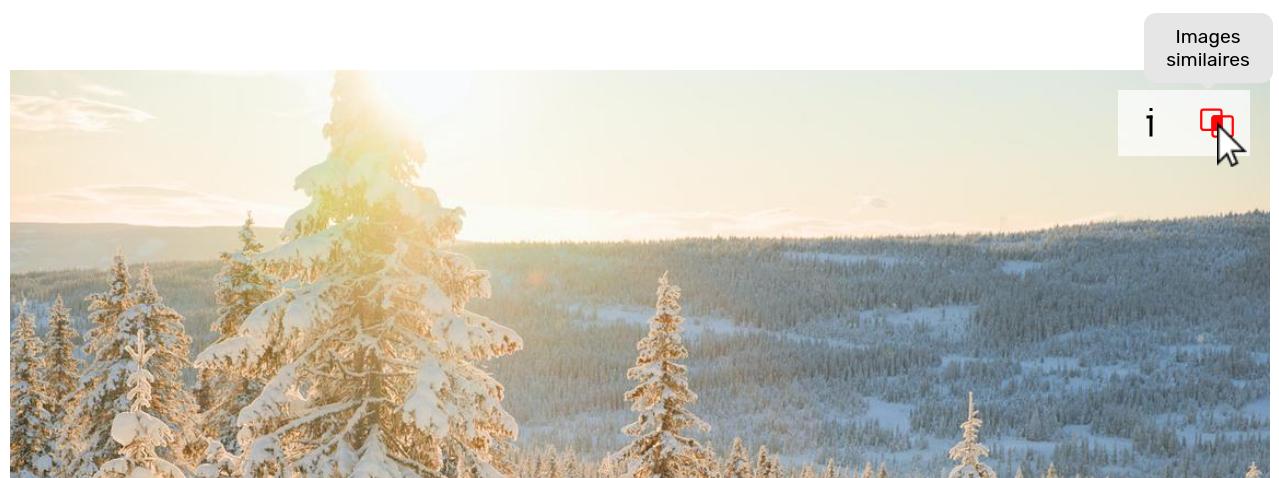
Ce bouton est affiché pour les images qui ont été analysées pour la recherche par similarité. Il est activé/désactivé par l’option Recherche par similarité sous Mon site / Installation / Recherche sur le site.
Le bouton peut également être ajouté ou supprimé dans les paramètres de style d’affichage de la galerie, à la fois dans l’index (vignettes) et dans la vue détaillée (images agrandies), ce qui permet de le masquer ou de l’afficher dans certaines galeries seulement. Dans la vue détaillée de l’image, le bouton peut être affiché soit en superposition sur l’image, soit avec les autres boutons.
Le bouton Images similaires est disponible à la fois sur votre site web et dans votre espace d’administration.
Dans votre espace d’administration, lorsqu’une image a été analysée (« indexée ») pour une recherche de similarité, un bouton apparaît pour rechercher les images similaires.
Les images les plus pertinentes sont affichées en premier.
La recherche par similarité est également un moyen efficace de trouver des doublons ou quasi-doublons pour une image donnée dans votre espace d’administration.
Le Caroussel images similaires
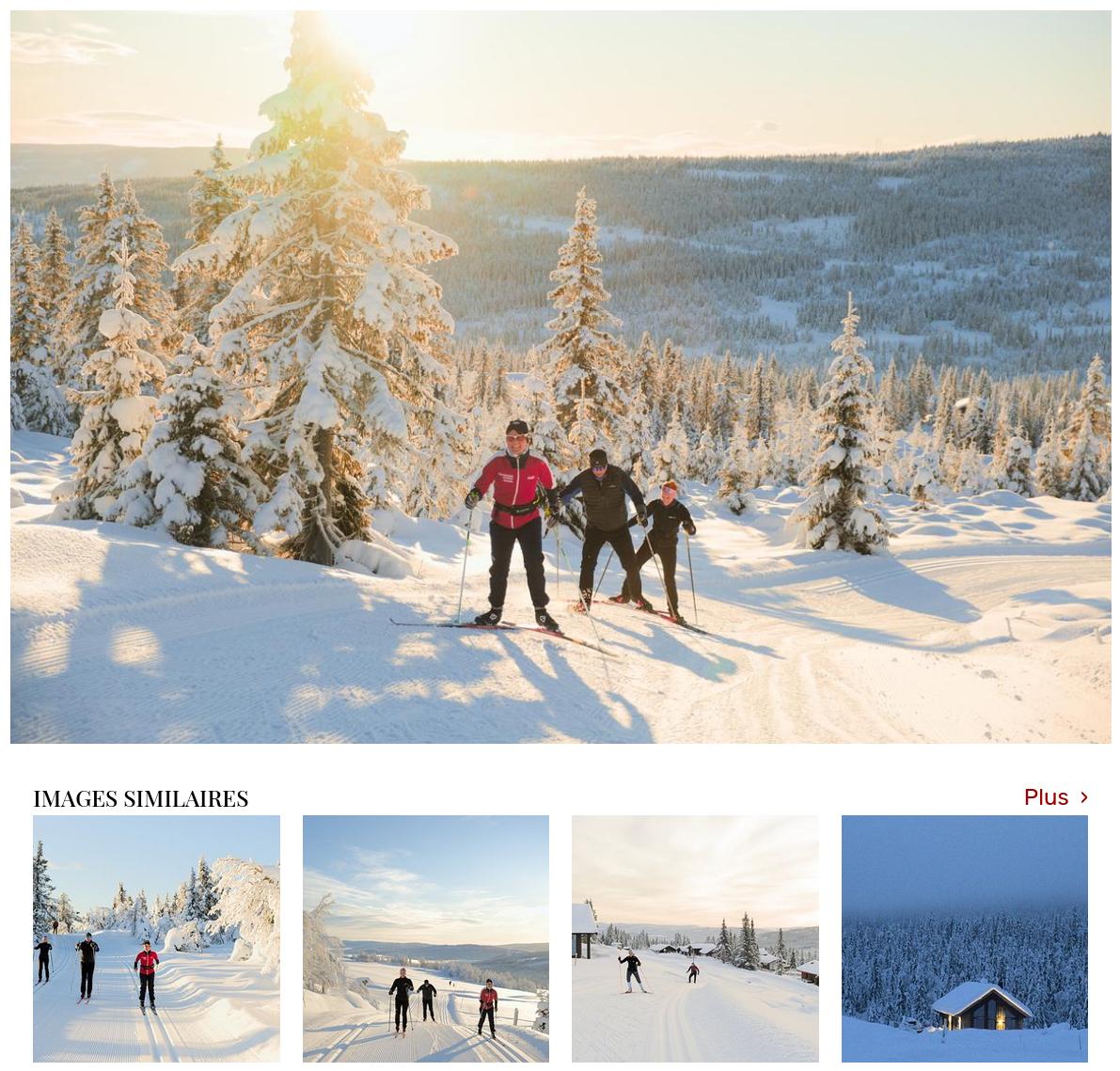
Le Caroussel images similaires affiche les images similaires directement sur la vue détaillée d’une image.
Cet élément est inclus par défaut dans les styles d’affichage de galeries E-shop et Vente archives. Il peut également être ajouté à d’autres styles via la personnalisation des styles d’affichage de galerie.
Comment inclure des images dans le moteur de recherche par similarité
Pour que la recherche par similarité fonctionne, les images doivent d’abord être analysées afin de les rendre cherchables. L’assistant de recherche par similarité analyse le contenu des images et les ajoute à l’index de recherche de votre compte :
- Sélectionnez une ou plusieurs images et cliquez sur Assistants IA.
- Si vous ne l’avez pas encore fait, ajoutez un assistant Analyse pour recherche par similarité (BETA).
- Vous pouvez ensuite soumettre la ou les images à l’assistant en un seul clic.
Activez l’option Effectuer automatiquement sur les fichiers nouvellement importés dans les paramètres de l’assistant pour analyser automatiquement les futurs fichiers importés.
Dans votre espace d’administration, vous pouvez également utiliser la fonction de recherche pour trouver les images qui ont été ou non analysées dans le cadre de la recherche par similarité.
Les images nouvellement indexées peuvent ne pas apparaître immédiatement sur votre site web
Pour que votre site web reste rapide, les résultats de la recherche et les galeries sont mis en cache. Les résultats de recherche peuvent prendre 15 minutes pour être mis à jour pour la même requête, et les images peuvent prendre quelques heures pour être visibles dans le Caroussel images similaires dans des galeries dans lesquelles elles ne sont pas présentes.
Les résultats de recherche dans votre espace d’administration ne sont pas mis en cache et sont donc immédiatement à jour.
Niveau de confiance de la recherche par similarité
Vous pouvez ajuster le niveau de confiance qui détermine quand deux images sont considérées comme similaires, afin d’assurer soit une plus grande précision dans les résultats (ce qui pourrait manquer certaines images), soit de s’assurer que plus d’images similaires sont trouvées (ce qui pourrait inclure des images moins pertinentes). Ce paramètre se trouve sous Mon site / Installation / Recherche sur le site.
Recherche par similarité et galeries privées
Comme pour la recherche par mot-clé et la reconnaissance des visages, la recherche par similarité inclut toutes les galeries, publiques ou privées, auxquelles l’utilisateur actuel a accès.
Dans les galeries publiques, le carrousel ne comprend que des images provenant d’autres galeries accessibles au public. Dans les galeries privées, le carrousel comprend des images provenant de galeries accessibles au public et d’autres sous-galeries privées ayant le même périmètre de protection (c’est-à-dire protégées par la même galerie).
Recherche par similarité et vidéos
La recherche par similarité fonctionne également avec les vidéos, en analysant leur image de couverture.
Combinaison de la reconnaissance faciale et de la recherche par similarité
Il est possible de combiner Faceclick et la recherche par similarité pour trouver des images similaires d’une personne donnée. La recherche par reconnaissance faciale est toujours effectuée en premier, et la recherche par similarité filtre ensuite les résultats et produit un sous-ensemble de la recherche Faceclick.
Voir aussi
Mots-clés et légendes automatiques par Intelligence Artificielle ›Utiliser la reconnaissance faciale ›
Métadonnées et incorporation des champs XMP/IPTC ›
Champs personnalisés ›
Comment la recherche fonctionne-t’elle ? ›
Que sont les microjobs ? ›
A quoi servent les collections intelligentes ? ›
Utiliser les fonctions d’automatisation ›
Comment utiliser l’expiration des fichiers ? ›
Différencier les fichiers par état “POUR REVUE” / “FINAL” ›
Quel type de fichier dois-je importer ? ›
Importer des clips vidéo ›
Importer et synchroniser un dossier ›
Importer via Photo Mechanic ›
Import via FTP ›
Changer et personnaliser les filigranes ›
Importer et synchroniser depuis Lightroom ›
Espace et quota de stockage ›
 PhotoDeckCentre d’Aide
PhotoDeckCentre d’Aide